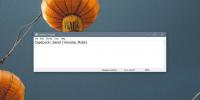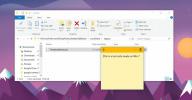Virtapainikkeen määrittäminen näytön sammuttamiseksi Windows 10: ssä
Windows 10: n luojien päivitys on nyt käynnissä käyttäjille. Jos et halua odottaa käyttöönottoa, voit päivitä luojien päivitykseen nyt. On useita uudet ominaisuudet Creators-päivityksessä jotka tekevät päivityksen sen arvoiseksi. Kyky piilottaa sovellusluettelo Käynnistä-valikosta on luettelon yläosassa. Toisin sanoen, Creators Update -päivitykseen on tehty myös melko vähän pieniä parannuksia, joista pidät. Yksi uusi, pääosin dokumentoimaton lisäys on uusi virtapainikkeen toiminta. Käyttäjät voivat nukkua, lepotilaan tai sammuttaa Windows 10 -laitteen painamalla virtapainiketta. Luojien päivitys antaa sinun määrittää virtapainike näytön sammuttamiseksi. Asenna se seuraavasti.
Tämä on uusi Creators Update -ominaisuus. Jos käytät jotain vanhempaa kuin Windows 10 tai et ole päivittänyt Luojien päivitykseen, et voi käyttää virtapainiketta näytön sammuttamiseen. Jos haluat määrittää virtapainikkeen näytön kääntymistä varten, sinun on siirryttävä virrankäyttösuunnitelman asetuksiin.
Avaa virrankäyttösuunnitelman asetukset
Napsauta hiiren kakkospainikkeella kannettavan tietokoneen akkukuvaketta järjestelmälokerossa ja valitse virta-asetukset pikavalikosta.

Avaa työpöydällä Ohjauspaneeli. Siirry kohtaan Laitteisto ja äänet> Virta-asetukset.

Määritä virtapainike näytön sammuttamiseksi
Napsauta Virranhallinta-asetukset-näytössä nykyisen virrankäyttösuunnitelman Muuta suunnitelman asetuksia. Napsauta seuraavassa näytössä 'Advanced power plan settings'. Uusi virranhallinta-ikkuna avautuu. Vieritä alas Virtapainikkeet ja kansi -vaihtoehtoon ja laajenna sitä. Virtapainikkeet ja kansi -osiossa on kolme vaihtoehtoa; kannen sulkeminen, virtapainike ja nukkumispainike.
Laajenna Virtapainike-toiminto. Napsauta toimintoa, joka on asetettu akuille ja pistokeille. Avaa pudotusvalikko ja valitse Sammuta näyttö. Napsauta Käytä ja olet valmis.
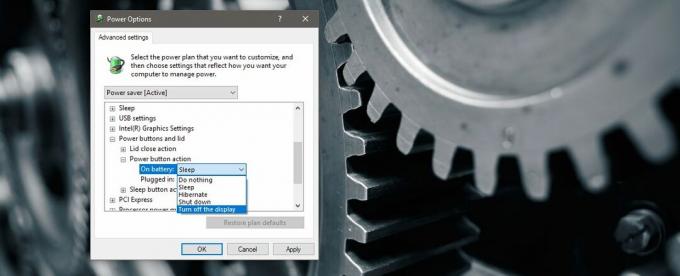
Jos kannettavalla tietokoneella tai tietokoneella on nukkumispainike, voit määrittää sen sammuttamaan myös näytön. Prosessi on sama, paitsi että asetus on Sleep-painike-toiminnon alla. Et voi määrittää kannen sulkemistoimintoa näytön sammuttamiseksi.
Usean näytön tuki
Jos olet asettanut useita näyttöjä, tämä toimii kaikille. Virtapainikkeen (tai nukkumispainikkeen) painaminen asettaa kaikki kytketyt näytöt nukkumaan. Muista, että painike sammuttaa näytön. Se ei lukitse järjestelmääsi. Jos hiukan hiukan heilautat tai napautat näppäimistön näppäintä, näyttö herää. Sinua tai ketään muuta, joka sattuu ohittamaan järjestelmän, ei pyydetä antamaan salasanaa.
Ominaisuus on vähän hidas näytöiden herättämiseen. Pieni näytön välkkyminen seuraa ja työpöydän ilmestyminen vie muutaman sekunnin. Se on vähän viallinen, mutta ehkä ominaisuus odottaa ohjainpäivityksiä korjaamaan itsensä.
Haku
Uusimmat Viestit
Kuvaruudun kiertäminen Windows 10: ssä
Suurin osa Windows 10 -käyttäjistä päivitti Windows 7: n. Windows 1...
Järjestelmän äänen mykistäminen / mykistyksen poistaminen pikanäppäimellä Windows 10: ssä
Näppäimistöt, olivatpa ne sisäisiä tai ulkoisia, toimittavat molemm...
Kuinka viedä muistilappuja Windows 7 -käyttöjärjestelmästä Windows 10 -käyttöjärjestelmään
Windows 7: ssä on muistilappuja. Ne ovat virtuaalinen viesti. Se hu...